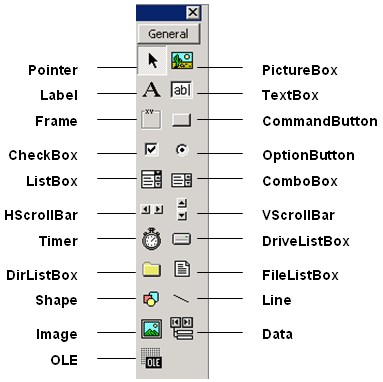¿COMO SE PUEDE AGREGAR SONIDOS Y VÍDEOS EN LOS
FORMULARIOS DE VISUAL BASIC?
En este ejemplo se reproduce un sonido en segundo plano.
La reproducción en segundo plano permite que la aplicación ejecute otro código mientras se reproduce el sonido. El método My.Computer.Audio.Play permite que la aplicación reproduzca solo un sonido de fondo a la vez; cuando la aplicación reproduce un nuevo sonido de fondo, deja de reproducir el sonido de fondo anterior. También se puede reproducir un sonido y esperar a que se complete.
EJEMPLO
El método My.Computer.Audio.Play reproduce un sonido. Cuando se especifica AudioPlayMode.WaitToComplete, My.Computer.Audio.Playespera hasta que el sonido se completa antes de que el código de llamada continúe.
Compruebe que el nombre de archivo hace referencia a un archivo de sonido .wav del sistema.
VB
Sub PlayBackgroundSoundFile()
My.Computer.Audio.Play("C:\Waterfall.wav",
AudioPlayMode.WaitToComplete)
End Sub
El método My.Computer.Audio.Play reproduce un sonido. Cuando se especifica AudioPlayMode.WaitToComplete, My.Computer.Audio.Play espera hasta que el sonido se completa antes de que el código de llamada continúe.
Compruebe que los recursos de la aplicación incluyen un archivo de sonido .wav denominado Waterfall.
VB
Sub PlayBackgroundSoundResource()
My.Computer.Audio.Play(My.Resources.Waterfall,
AudioPlayMode.WaitToComplete)
End Sub
PARA AGREGAR EL CONTROL DEL REPRODUCTOR DE WINDOWS MEDIA AL CUADRO DE HERRAMIENTAS
1. En el menú Archivo, haga clic en Nuevo proyecto.
2. En el cuadro de diálogo Nuevo proyecto, haga clic en Aplicación de Windows Forms y luego en Aceptar.
Se abre un nuevo proyecto de formularios Windows Forms.
3. Haga clic con el botón secundario en el Cuadro de herramientas y haga clic en Elegir elementos.
 Nota: Nota:
|
Si no aparece el Cuadro de herramientas, haga clic en Cuadro de herramientas en el menú Ver para abrirlo.
|
4. Se abre el cuadro de diálogo Personalizar elementos del cuadro de herramientas.
5. En la ficha Componentes COM, active la casilla Reproductor de Windows Media y, a continuación, haga clic en Aceptar.
6. El control del Reproductor de Windows Media aparece en la ficha Cuadro de herramientas actual.
Al agregar el control del Reproductor de Windows Media al Cuadro de herramientas, Visual Studio se agregan automáticamente referencias a dos bibliotecas: AxWMPLib y WMPLib. El paso siguiente consiste en agregar el control al formulario Windows Forms.
PARA AGREGAR EL CONTROL DEL REPRODUCTOR DE WINDOWS MEDIA A UN FORMULARIO WINDOWS FORMS
1. Arrastre el control del Reproductor de Windows Media desde el Cuadro de herramientas hasta el formulario Windows Forms.
2. En la ventana Propiedades, establezca la propiedad Dock en Fill. Para ello, haga clic en el cuadrado del centro.
3. Haga doble clic en la barra de título del formulario para agregar el evento Load predeterminado en el editor de código.
4. Agregue el código siguiente al controlador de eventos Form_Load para cargar un vídeo cuando se abra la aplicación.
 Nota: Nota:
|
La ruta de acceso utilizada es un vínculo de avance que señala a un vídeo en línea. Puede cambiar la ruta y el nombre de archivo para mostrar otro vídeo distinto.
|
5.
ax WindowsMediaPlayer1.URL =
6. @"http://go.microsoft.com/fwlink/?LinkId=95772";
7. Este código establece la dirección URL del Reproductor de Windows Media en el archivo multimedia que ha especificado. El Reproductor de Windows Media empezará la reproducción de forma automática al establecer la propiedad URL porque el valor predeterminado de la propiedad autoStart es true.
8. Presione F5 para ejecutar el código.
9. Cuando la aplicación se abra, cambie el tamaño del formulario a pantalla completa haciendo doble clic en la barra de título del mismo.